系统基地重装系统后鼠标键盘不能用怎么处理
更新时间:2017-07-31 17:27:26
作者:烂好人
系统基地重装系统后鼠标键盘不能用怎么处理?最近有个用户表示,使用系统基地重装后鼠标键盘不能用了,但是拿到其他电脑设备上都可以正常使用,这是怎么回事呢?遇到这个问题的时候应该怎么办呢?今天小编就来跟大家讲讲系统基地重装系统后鼠标键盘不能用怎么处理。
解决方法:
1、这时先重启电脑,没有鼠标不能重启?按关机键就可以关机了(非强行关机);

2、然后再开机按F8键(这时键盘肯定能用),然后到高级启动选项下选择【带网络的安全模式】;
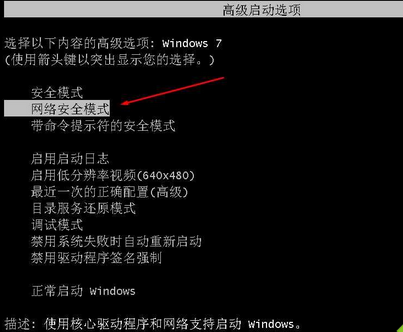
3、这时启动到安全模式,USB鼠标键盘也是能用的!带网络的。明白了吧,这时我们更新一下USB驱动就可以了!建议使用360驱动大师或是驱动精灵;
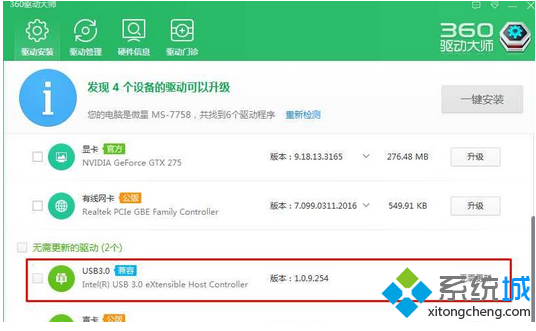
4、最后,更新完成,重启到正常模式下USB就可以使用了。
关于系统基地重装系统后鼠标键盘不能用怎么处理就跟大家介绍到这了,有遇到这个问题的朋友可以参考上面的解决办法哦!
系统重装相关下载
系统重装相关教程
重装系统软件排行榜
重装系统热门教程
- 系统重装步骤
- 一键重装系统win7 64位系统 360一键重装系统详细图文解说教程
- 一键重装系统win8详细图文教程说明 最简单的一键重装系统软件
- 小马一键重装系统详细图文教程 小马一键重装系统安全无毒软件
- 一键重装系统纯净版 win7/64位详细图文教程说明
- 如何重装系统 重装xp系统详细图文教程
- 怎么重装系统 重装windows7系统图文详细说明
- 一键重装系统win7 如何快速重装windows7系统详细图文教程
- 一键重装系统win7 教你如何快速重装Win7系统
- 如何重装win7系统 重装win7系统不再是烦恼
- 重装系统win7旗舰版详细教程 重装系统就是这么简单
- 重装系统详细图文教程 重装Win7系统不在是烦恼
- 重装系统很简单 看重装win7系统教程(图解)
- 重装系统教程(图解) win7重装教详细图文
- 重装系统Win7教程说明和详细步骤(图文)




